

如何关闭win10的网络搜索功能
电子说
描述
我们知道微软在Win10中,特别加强了系统的搜索功能,但Win10的搜索的确很难称得上好用。
抛开效率低下、呈现结果少、造成系统卡顿等老生常谈的问题不论,在功能设计方面,Win10搜索也有硬伤——它会呈现网络搜索的结果,而且有时候还优先于本地搜索的结果条目!
举个例子吧。例如你想在Win10中找Photoshop,首先搜出来的,很有可能不是安装在电脑的Photoshop软件,而是Bing搜索“Photoshop”的结果。
Win10替我们在Bing上搜东西,这真的有必要吗?
大家想要在网上搜东西,更习惯于开启浏览器,然后再进行搜索;Win10搜索只要作好本地搜索的本职工作就可以了,何必多此一举,甚至喧宾夺主?况且Bing的搜索也不怎么好用。
要如何关闭Win10搜索的网络搜索功能?微软最近总算是给出了方案。
如果你安装的是Win10 20H1/20H2版本的Win10,那么可以通过修改注册表,来禁用Win10搜索的Bing网络搜索功能,下面是具体步骤。
首先,开启系统注册表,可以直接通过搜索来找到。
之后,直接通过地址栏进入到以下路径:
计算机HKEY_CURRENT_USERSOFTWAREPoliciesMicrosoftWindows
接着,对准Windows的文件夹点击右键呼出快捷菜单,选择“新建项”,如下图所示。
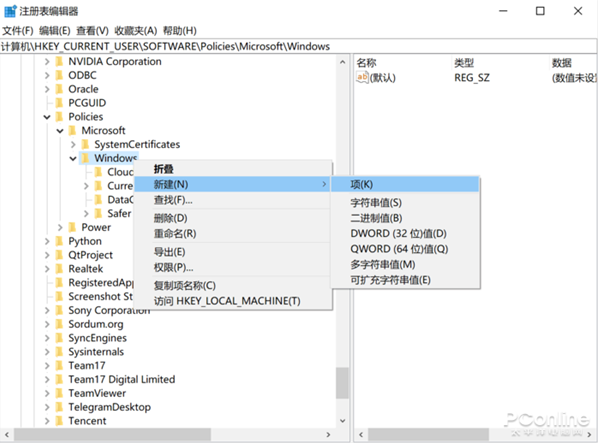
然后将新建的项命名为“Explorer”。
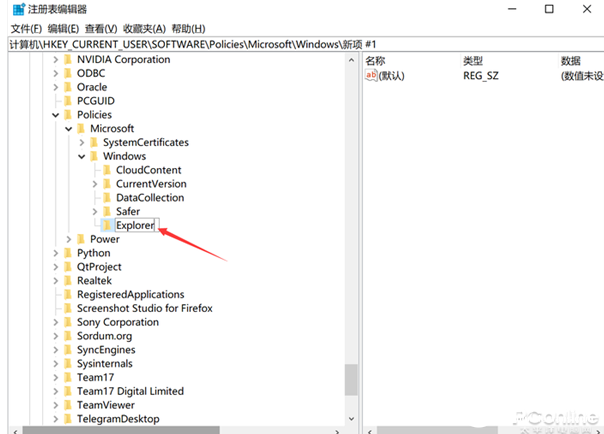
随后右键点击Explorer,选择“新建DWORD32位值”。
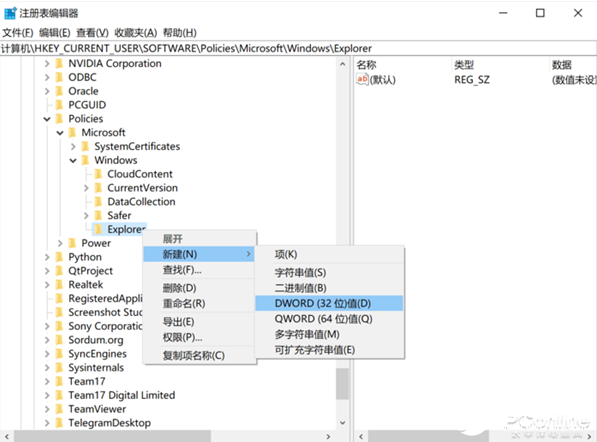
重命名刚刚新建的DWORD32位值,将它命名为“DisableSearchBoxSuggestions”
最后,修改这个键值的内容,设置为“1”即是禁用Win10的网络搜索,设置为“0”则是开启Win10网络搜索特性。
重启系统,修改就生效了。从此以后用Win10的系统搜索,只会搜出本地结果,不会让Bing来画蛇添足了。
总的来说,Win10搜索的确存在一些不怎么好的设计,网络搜索就是其中的代表。
微软的这个关闭Win10网络搜索的方法,是用户呼吁之后才推出的,微软显然也意识到了这方面的问题,希望日后微软能把这项特性做成开关,免去修改注册表的麻烦吧。
责编AJX
-
Win10左下角的搜索框怎样关闭 #电脑小技巧学习硬声知识 2022-11-01
-
如何解决WIN10情况下AD的pcb不显示网络名称的问题?2019-06-13 12572
-
win10使用技巧有哪些 win10使用技巧分享2020-09-05 1412
-
如何去解决win10光驱显示电源关闭的问题呢2021-12-27 1624
-
Win10 激活工具2017-02-07 1299
-
Win10广告太烦躁?三招教你关闭Win10广告2017-02-28 2917
-
关闭WIN10升级工具应用程序免费下载2019-01-22 1087
-
关闭Win10自动更新的实用工具免费下载2020-11-02 1065
-
微软新开发关闭Win10网络搜索方法2020-12-29 2428
-
Win10 21H2全新的UI界面 解决Win10界面功能混乱2021-02-23 5431
-
如何彻底关闭win10中的Cortana小娜2021-02-26 10276
-
win10系统激活密钥key详细步骤2021-03-10 2556
-
Windows 11弃用移除的win10功能盘点2021-07-01 2512
-
安装win10后,光驱显示电源关闭的问题2022-01-05 1323
-
win10 关闭数字签名驱动教程2022-02-09 982
全部0条评论

快来发表一下你的评论吧 !

